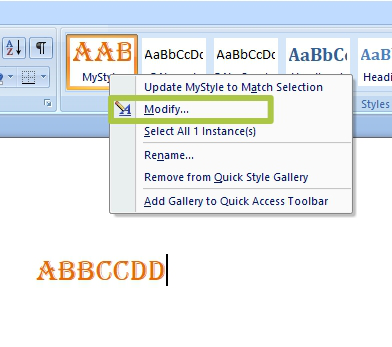MS-WORD es parte del software de la suite de Microsoft Office. Ayuda a escribir, editar, formatear, guardar, acceder e imprimir documentos. Guarda el documento con extensión .doc o .docx . Proporciona muchas características al usuario como:
- Cambio de fuente, tamaño, estilo del texto.
- Edite una página particular del documento o el documento completo a la vez, cuando sea necesario.
- Revisa la ortografía, la gramática e incluso reformula la(s) oración(es) en una mejor forma.
- Puede insertar imágenes, imágenes prediseñadas, gráficos, formas, hipervínculos y muchos más.
- Cambie el tamaño de los márgenes, agregue un borde, color de fondo a la página.
- También proporciona una función de combinación de correo, que se utiliza cuando queremos enviar el mismo correo varias veces y a una persona diferente.
- También puede crear tablas.
Los estilos en Ms-Word son formatos que determinan la apariencia del texto en el documento. Hay algunos estilos predefinidos en Word como Normal, Título, Título 1, Subtítulo, etc. Estos estilos tienen una fuente, tamaño, color, etc. predefinidos. También puede crear su propio estilo.
Pasos para crear un nuevo estilo en Word:
Paso 1: Escriba el texto/palabra en el que se basa el estilo (seleccione fuentes, tamaño, color, etc. según su elección).
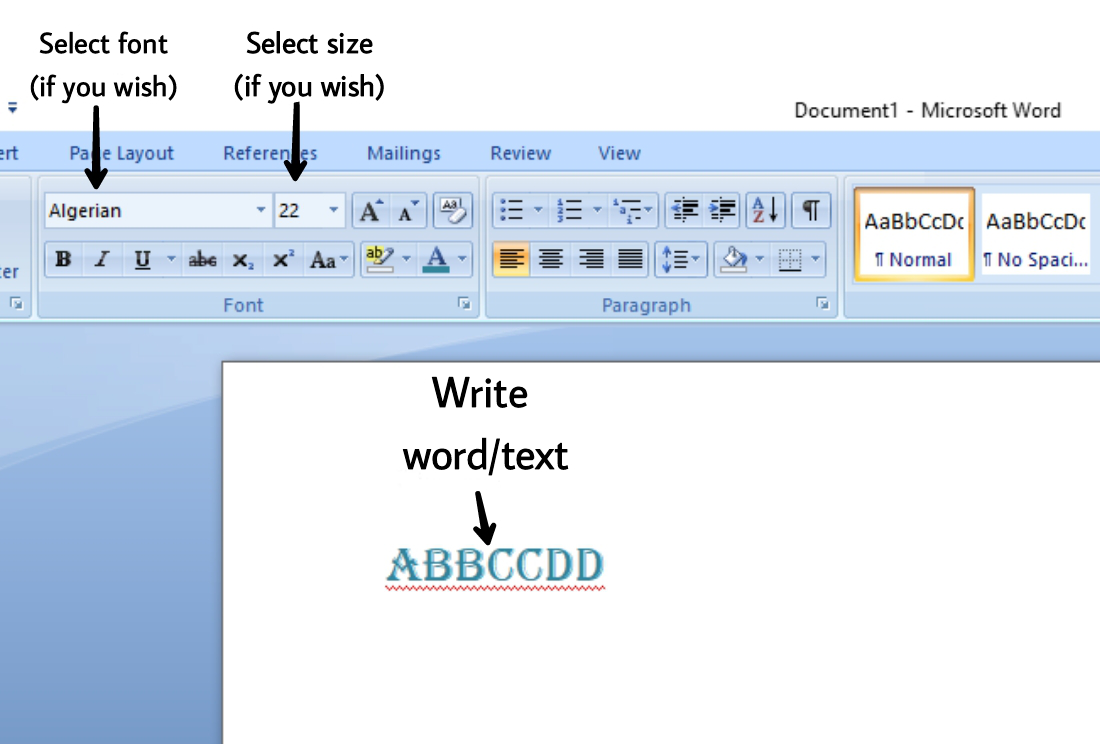
Paso 2: Seleccione la palabra y haga clic derecho.
Paso 3: ahora, desde el menú pequeño, haga clic en el menú desplegable junto a Estilos o haga clic en Estilos disponibles al final.
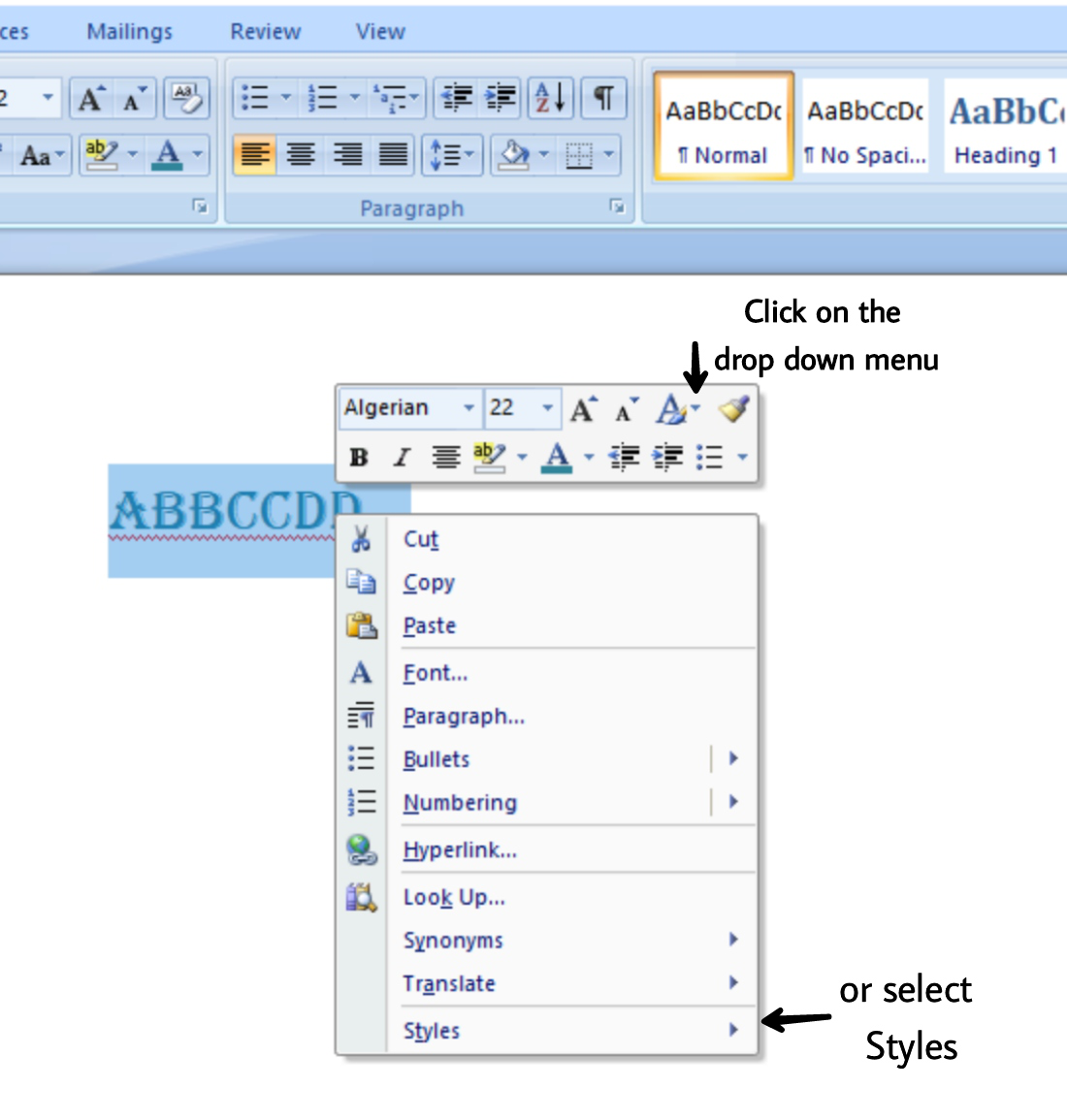
Paso 4: Haga clic en » Guardar selección como nuevo estilo rápido «.
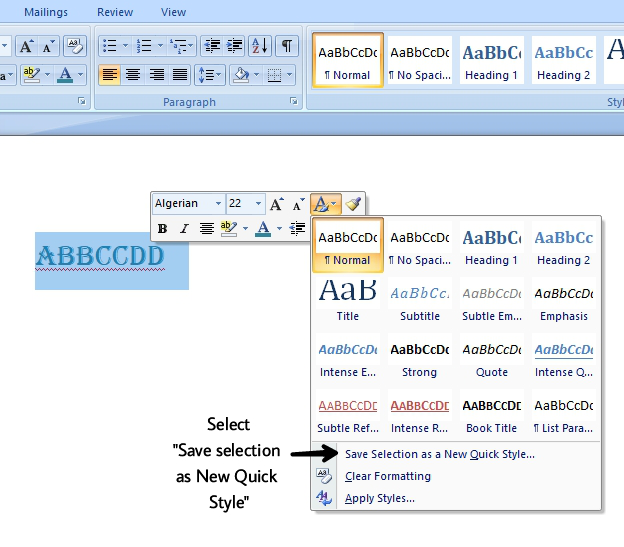
Paso 5: Asigne un nombre a su estilo y haga clic en Aceptar .
Paso 6: Si desea cambiar algo antes de guardar, haga clic en Modificar .
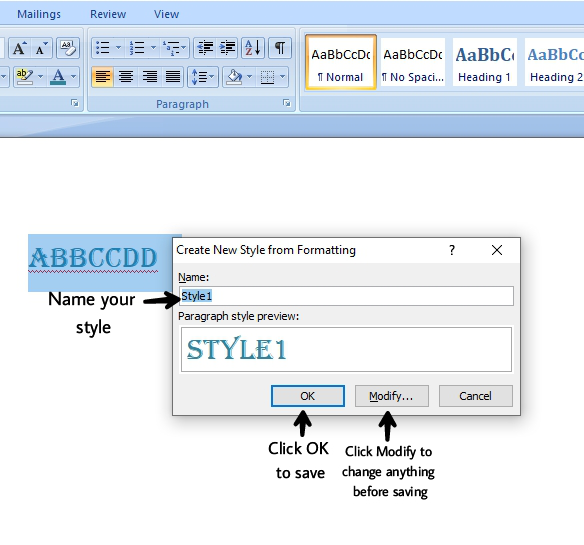
Modificación de estilos
Para modificar el estilo antes de guardar:
Paso 1: Haga clic en Modificar antes de guardar el estilo.
Paso 2: Aparece el cuadro de diálogo Crear nuevo estilo a partir del formato .
Paso 3: Realice los cambios necesarios como nombre, estilo, alineación, tamaño, fuente, etc.
Paso 4: Haga clic en Aceptar.
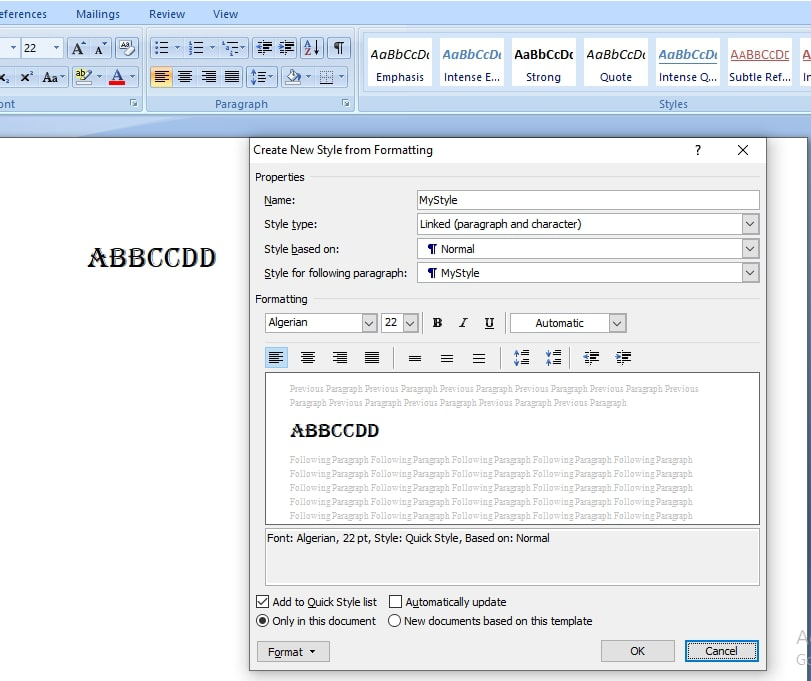
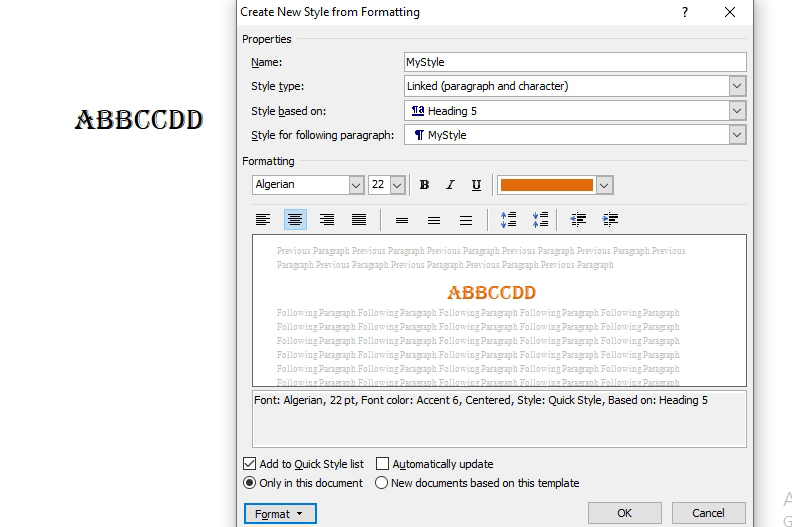
Explicación: la imagen 1 contiene el formato anterior que hicimos, en la imagen 2 cambiamos el estilo según el color y la alineación.
El estilo modificado es:
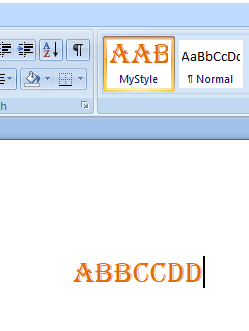
Ahora, si escribimos cualquier texto basado en este estilo, se escribirá con el mismo color, alineación y encabezado.
Paso 5: Para modificar el estilo ya guardado, haga clic derecho en el estilo y seleccione Modificar.